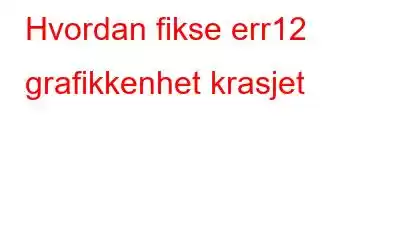Spillere må ofte håndtere en rekke problemer som gjør dem forvirrede og irriterte. Et slikt problem er «feil 12». Feilen – "err 12 graphics device crashed" er vanlig med Monster Hunter World og noen andre spill også.
Når denne feilen dukker opp, blir spillet tvunget til å lukke. Hvis du står overfor dette problemet, trenger du ikke bekymre deg, her er noen løsninger som kan hjelpe deg med å fikse problemet.
Beste måter å fikse err12 grafikkenhet på
En spiller rapporterte dette på et forum – "Det har gått en uke og jeg får ERR 12: Grafikkenheten krasjet hver gang jeg velger karakteren min, spillet krasjet". Hva gjør jeg nå?
1. Reparer systemfiler
Korrupte eller skadede systemfiler er årsaken bak mange Windows-relaterte problemer, og feilkoden – feil 12 er ikke annerledes. Du kan løse dette ved å reparere korrupte systemfiler ved å bruke sfc-kommandoen i den administrative ledeteksten. Trinnene for det samme er nevnt nedenfor –
1. Skriv cmd i søkefeltet i Windows og klikk på Kjør som administrator.
2. Når kommandoprompten åpnes, skriver du sfc/scannow
3. La skanningen fullføres.
2. Oppdater grafikkdriver
En av de vanligste årsakene bak "feil 12 grafikkenhet krasjet" er en utdatert grafikkdriver. Det er to måter du kan oppdatere drivere på. Den første måten er å oppdatere drivere manuelt. Siden denne metoden er en kjedelig løsning og du kan ende opp med å installere feil driver, kan du i stedet ta hjelp av et tredjeparts driveroppdateringsverktøy somAdvanced Driver Updatersom er en av de beste driveroppdateringene tilgjengelige verktøy.
1. Last ned, kjør og installer Advanced Driver Updater.
2. Klikk på Start skanning nå
3. Velg grafikkdriveren din.
4. Klikk på Oppdater driver fra høyre side.
Hvorfor anbefaler vi avansert driveroppdatering?Avansert driveroppdatering kommer med en rekke funksjoner som –
- Mulighet til å sikkerhetskopiere drivere før du oppdaterer dem.
- Gjenopprette eldre versjoner av drivere hvis noe går galt.
- Planlegge sjåførskanninger til ønsket tid og dato.
- Ekskluder drivere du ikke vil skanne.
3. Slå av HDR-modusen
Selv om HDR-modusen til spillet ditt kan bidra til å forbedre 3D-opplevelsen, kan det av og til føre til problemer. Et slikt problem er "feil 12 grafikkenhet krasjet". En av løsningene er å deaktivere HDR-modus. Her er trinnene for å gjøre det –
1. Start spillet, for eksempel – Monster Hunter World.
2. Gå til tittelskjermmenyen.
3. Klikk på Alternativer.
4. Velg Skjerm og deretter Skjermmodus/HDR-innstilling.
5. Sørg for at HDR-modus er Deaktivert
6. Lagre endringer og start datamaskinen på nytt
4. Konfigurer Low Latency Mode til Ultra
Trinnene nevnt nedenfor er rettet mot brukere av NVIDIA-grafikkort. Mange brukere har vært i stand til å fikse problemet med "feil 12 grafikkenhet krasjet" ved å aktivere modusen for ultralav ventetid. Vi har angitt trinnene for det samme nedenfor –
1. Åpne NVIDIA Kontrollpanel.
2. Utvid 3D-innstillinger
3. Klikk på Administrer 3D-innstillinger.
4. Under Globale innstillinger-fanen setter du Lav latensmodus til Ultra
Kilde: NvidiaWrapping Up
For å oppsummere kan problemet "feil 12 grafikkenhet krasjer" oppstå på grunn av mange årsaker, en av dem er en utdatert grafikkortdriver. Hvis det er tilfelle, oppfordrer vi deg til å bruke et driveroppdateringsverktøy som Advanced Driver Updater. Det vil hjelpe deg å skanne etter utdaterte drivere og finne en legitim en. Hvis utdaterte drivere ikke er årsaken, kan du prøve de andre rettelsene og vi håper at du kan løse problemet.
Hvis du har klart å fikse problemet, kan du dele opplevelsen din i kommentarfeltet nedenfor . For mer slikt innhold, fortsett å lese WeTheGeek. Du kan også finne oss på Facebook, Pinterest, YouTube, Flipboard, Instagram og Twitter.
Les: 0